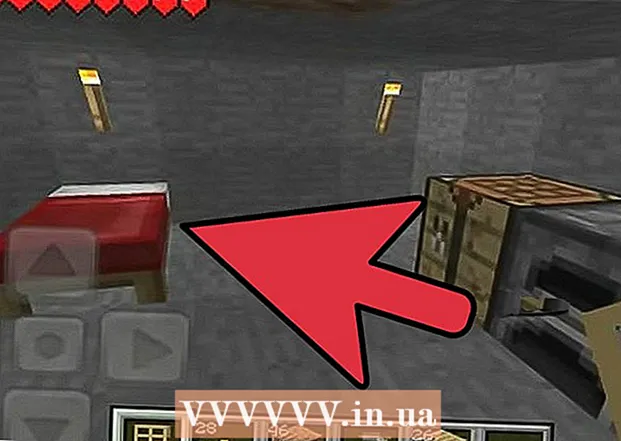Autor:
William Ramirez
Data E Krijimit:
23 Shtator 2021
Datën E Azhurnimit:
21 Qershor 2024

Përmbajtje
Ky artikull do t'ju tregojë se si të strehoni një dokument Word në faqen tuaj. Në faqet e Google, ju mund të shtoni një imazh të dokumentit Word direkt në një faqe, ose për një faqe WordPress ose faqe të pritur, ju ngarkoni dokumentin Word dhe pastaj lidheni me të në trupin e faqes në internet.
Hapa
Metoda 1 nga 3: Faqet e Google
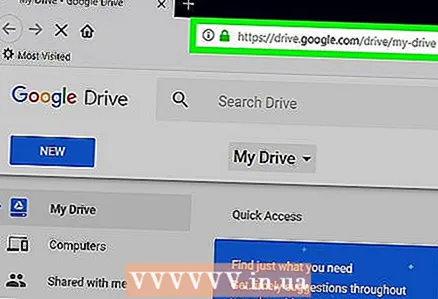 1 Hapni Google Drive. Shkoni te https://drive.google.com/ në një shfletues uebi. Përmbajtja e llogarisë suaj të Google do të hapet nëse jeni regjistruar tashmë.
1 Hapni Google Drive. Shkoni te https://drive.google.com/ në një shfletues uebi. Përmbajtja e llogarisë suaj të Google do të hapet nëse jeni regjistruar tashmë. - Nëse nuk jeni regjistruar tashmë në llogarinë tuaj, ju lutemi shkruani fillimisht adresën tuaj të postës elektronike dhe fjalëkalimin.
- Mund t'ju duhet të klikoni së pari Shko te Google Drive.
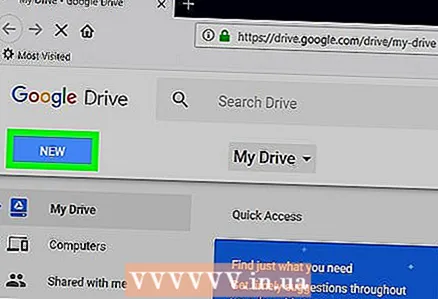 2 Klikoni mbi Krijo. It'sshtë një buton blu në këndin e sipërm të majtë të faqes. Do të hapet një menu.
2 Klikoni mbi Krijo. It'sshtë një buton blu në këndin e sipërm të majtë të faqes. Do të hapet një menu. 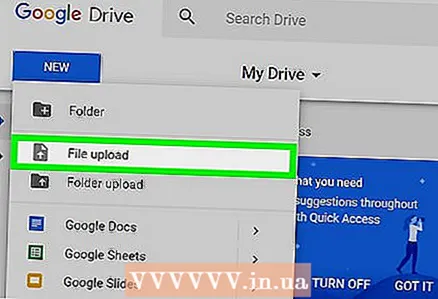 3 Klikoni mbi Ngarko skedarin. Ky opsion është në meny. Do të hapet një dritare.
3 Klikoni mbi Ngarko skedarin. Ky opsion është në meny. Do të hapet një dritare.  4 Zgjidhni një dokument Word. Klikoni dy herë në dokumentin e dëshiruar të Word. Do të ngarkohet në Google Drive.
4 Zgjidhni një dokument Word. Klikoni dy herë në dokumentin e dëshiruar të Word. Do të ngarkohet në Google Drive. - Do të duhen jo më shumë se disa sekonda për të ngarkuar një dokument Word.
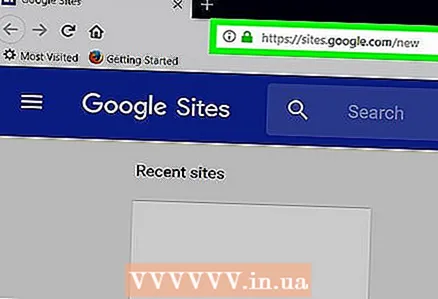 5 Hapni faqet e Google. Shkoni te https://sites.google.com/new në një shfletues uebi.
5 Hapni faqet e Google. Shkoni te https://sites.google.com/new në një shfletues uebi. - Nëse nuk jeni regjistruar tashmë në llogarinë tuaj Google, shkruani adresën tuaj të postës elektronike dhe fjalëkalimin.
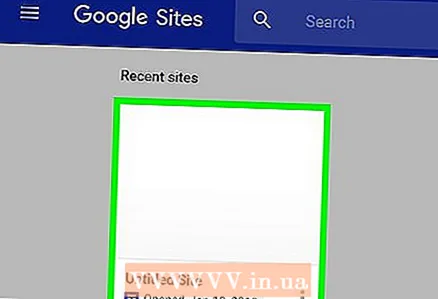 6 Zgjidhni një sit. Klikoni në faqen ku dëshironi të mbani dokumentin Word.
6 Zgjidhni një sit. Klikoni në faqen ku dëshironi të mbani dokumentin Word. 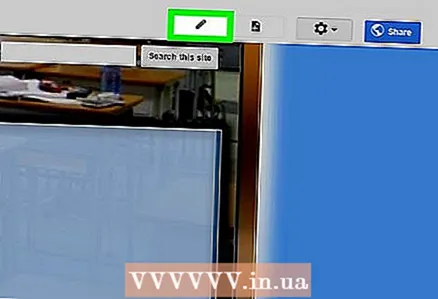 7 Shkoni në faqen e dëshiruar. Shkoni poshtë për të gjetur faqen ku dëshironi të vendosni dokumentin tuaj Word.
7 Shkoni në faqen e dëshiruar. Shkoni poshtë për të gjetur faqen ku dëshironi të vendosni dokumentin tuaj Word. 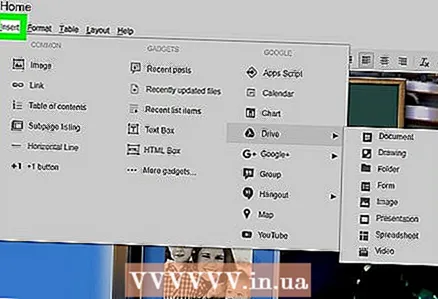 8 Klikoni në skedën Fut. Shtë në anën e sipërme të djathtë të dritares.
8 Klikoni në skedën Fut. Shtë në anën e sipërme të djathtë të dritares. 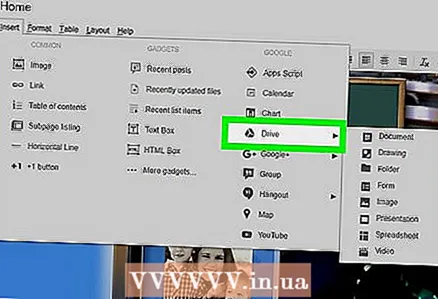 9 Klikoni mbi Objekt në Disk. Shtë në anën e sipërme të djathtë të faqes.
9 Klikoni mbi Objekt në Disk. Shtë në anën e sipërme të djathtë të faqes.  10 Zgjidhni një dokument. Në kolonën e djathtë, klikoni në dokumentin e kërkuar.
10 Zgjidhni një dokument. Në kolonën e djathtë, klikoni në dokumentin e kërkuar. 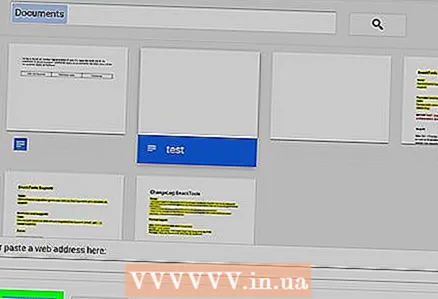 11 Klikoni mbi Fut. Shtë në këndin e poshtëm të djathtë të faqes. Dokumenti Word do të strehohet në faqen tuaj.
11 Klikoni mbi Fut. Shtë në këndin e poshtëm të djathtë të faqes. Dokumenti Word do të strehohet në faqen tuaj. 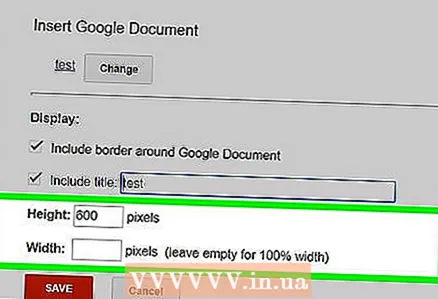 12 Ndryshoni madhësinë e dokumentit. Klikoni dhe tërhiqni kufirin e sipërm ose të poshtëm të dokumentit për të ndryshuar madhësinë vertikalisht, ose klikoni dhe tërhiqni një nga kufijtë anësorë për të ndryshuar madhësinë e përgjithshme të dokumentit.
12 Ndryshoni madhësinë e dokumentit. Klikoni dhe tërhiqni kufirin e sipërm ose të poshtëm të dokumentit për të ndryshuar madhësinë vertikalisht, ose klikoni dhe tërhiqni një nga kufijtë anësorë për të ndryshuar madhësinë e përgjithshme të dokumentit.  13 Klikoni mbi Publikoni. It'sshtë një buton ngjyrë vjollce në këndin e sipërm të djathtë të faqes. Faqja është azhurnuar dhe dokumenti Word shfaqet në të.
13 Klikoni mbi Publikoni. It'sshtë një buton ngjyrë vjollce në këndin e sipërm të djathtë të faqes. Faqja është azhurnuar dhe dokumenti Word shfaqet në të.
Metoda 2 nga 3: WordPress
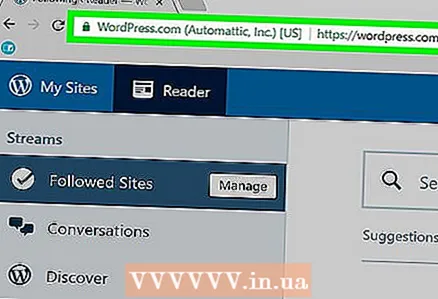 1 Hapni WordPress. Shkoni te https://ru.wordpress.com/ në një shfletues uebi. Një imazh i dokumentit nuk mund të shtohet në një faqe WordPress, por mund të futni një lidhje që do të ngarkojë dokumentin nëse klikoni mbi të.
1 Hapni WordPress. Shkoni te https://ru.wordpress.com/ në një shfletues uebi. Një imazh i dokumentit nuk mund të shtohet në një faqe WordPress, por mund të futni një lidhje që do të ngarkojë dokumentin nëse klikoni mbi të. - Nëse nuk jeni regjistruar tashmë në llogarinë tuaj WordPress, klikoni Hyni në këndin e sipërm të djathtë të faqes dhe më pas shkruani adresën tuaj të postës elektronike dhe fjalëkalimin.
 2 Klikoni mbi Faqja ime. Shtë në këndin e sipërm të majtë të faqes tuaj WordPress. Faqja juaj e faqes do të hapet.
2 Klikoni mbi Faqja ime. Shtë në këndin e sipërm të majtë të faqes tuaj WordPress. Faqja juaj e faqes do të hapet.  3 Klikoni mbi Shiko faqen. Shtë në anën e sipërme të majtë të faqes.
3 Klikoni mbi Shiko faqen. Shtë në anën e sipërme të majtë të faqes. 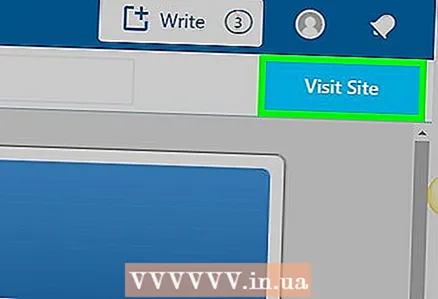 4 Klikoni mbi Shkoni në sit. Shtë në anën e sipërme të djathtë të faqes. Do të çoheni në faqen tuaj.
4 Klikoni mbi Shkoni në sit. Shtë në anën e sipërme të djathtë të faqes. Do të çoheni në faqen tuaj.  5 Shkoni në faqen e dëshiruar. Klikoni në skedën e faqes ku dëshironi të futni lidhjen në dokumentin Word; këto skeda gjenden në krye të faqes.
5 Shkoni në faqen e dëshiruar. Klikoni në skedën e faqes ku dëshironi të futni lidhjen në dokumentin Word; këto skeda gjenden në krye të faqes. 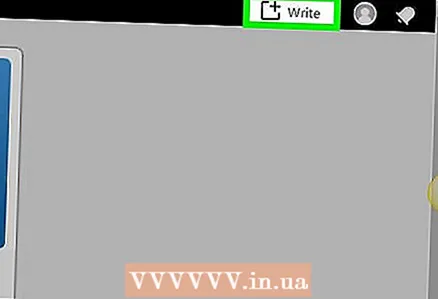 6 Klikoni mbi Ndrysho. Ju do ta gjeni këtë opsion në fund të djathtë të faqes.
6 Klikoni mbi Ndrysho. Ju do ta gjeni këtë opsion në fund të djathtë të faqes. 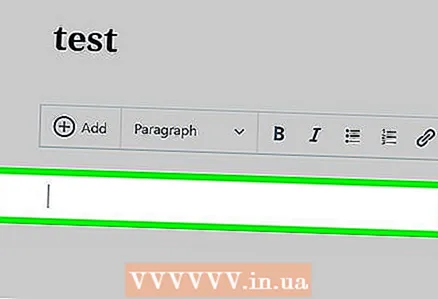 7 Zgjidhni një vend për lidhjen. Në faqe, klikoni se ku do të jetë lidhja me dokumentin Word.
7 Zgjidhni një vend për lidhjen. Në faqe, klikoni se ku do të jetë lidhja me dokumentin Word.  8 Klikoni mbi + Shto. It'sshtë një buton në anën e majtë të faqes. Do të hapet një menu.
8 Klikoni mbi + Shto. It'sshtë një buton në anën e majtë të faqes. Do të hapet një menu. 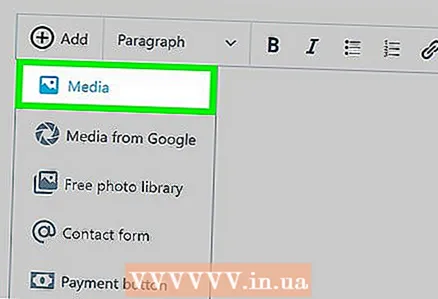 9 Klikoni mbi Media. Shtë një opsion në krye të menysë.Kjo do të hapë një faqe me të gjitha mediat e ruajtura të faqes suaj të internetit.
9 Klikoni mbi Media. Shtë një opsion në krye të menysë.Kjo do të hapë një faqe me të gjitha mediat e ruajtura të faqes suaj të internetit. 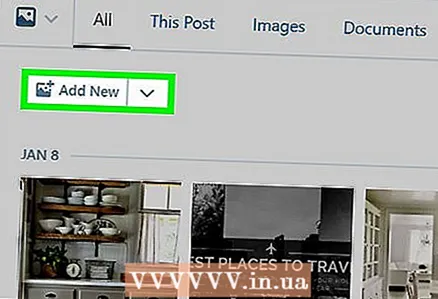 10 Klikoni mbi Shto nje te ri. Shtë në anën e sipërme të majtë të faqes që hapet.
10 Klikoni mbi Shto nje te ri. Shtë në anën e sipërme të majtë të faqes që hapet.  11 Zgjidhni një dokument Word. Klikoni në dokumentin e dëshiruar Word dhe më pas klikoni në "Open" në këndin e poshtëm të djathtë të dritares. Dokumenti Word ngarkohet në depon e WordPress.
11 Zgjidhni një dokument Word. Klikoni në dokumentin e dëshiruar Word dhe më pas klikoni në "Open" në këndin e poshtëm të djathtë të dritares. Dokumenti Word ngarkohet në depon e WordPress. 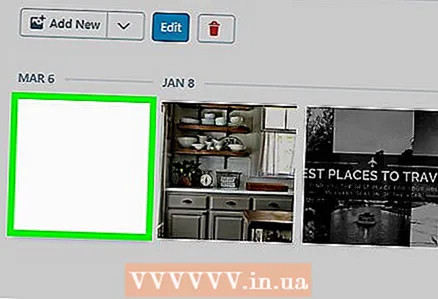 12 Zgjidhni dokumentin e shkarkuar. Për ta bërë këtë, klikoni mbi të.
12 Zgjidhni dokumentin e shkarkuar. Për ta bërë këtë, klikoni mbi të.  13 Klikoni mbi Fut. Shtë në pjesën e poshtme të djathtë të dritares. Shtohet një lidhje me dokumentin Word.
13 Klikoni mbi Fut. Shtë në pjesën e poshtme të djathtë të dritares. Shtohet një lidhje me dokumentin Word. 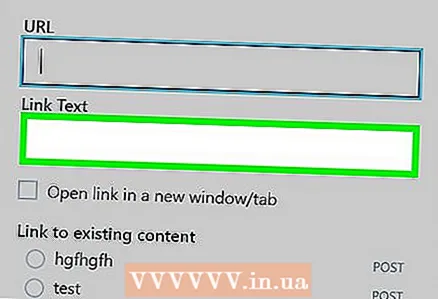 14 Ndryshoni tekstin e lidhjes. Si parazgjedhje, teksti i lidhjes është emri i dokumentit; për të ndryshuar tekstin e lidhjes, zgjidhni lidhjen, klikoni ikonën e lapsit pranë lidhjes, ndryshoni tekstin në fushën Link Text dhe klikoni Ruaj.
14 Ndryshoni tekstin e lidhjes. Si parazgjedhje, teksti i lidhjes është emri i dokumentit; për të ndryshuar tekstin e lidhjes, zgjidhni lidhjen, klikoni ikonën e lapsit pranë lidhjes, ndryshoni tekstin në fushën Link Text dhe klikoni Ruaj. 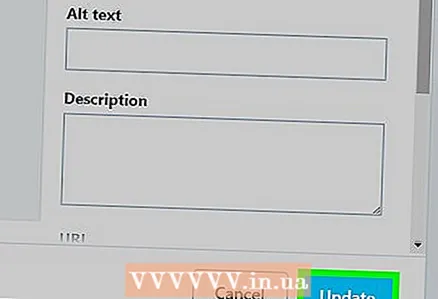 15 Klikoni mbi Rifresko. It'sshtë një buton blu në këndin e sipërm të djathtë të faqes. Faqja do të azhurnohet dhe një lidhje do të shfaqet në të - klikoni mbi të për të shkarkuar dokumentin Word.
15 Klikoni mbi Rifresko. It'sshtë një buton blu në këndin e sipërm të djathtë të faqes. Faqja do të azhurnohet dhe një lidhje do të shfaqet në të - klikoni mbi të për të shkarkuar dokumentin Word.
Metoda 3 nga 3: Faqja e Pritur
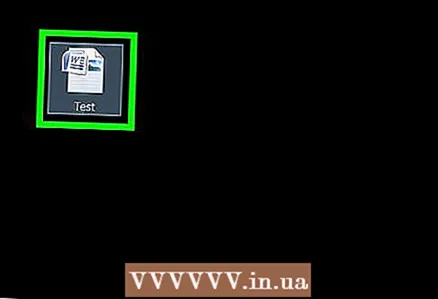 1 Ngarko dokumentin tuaj Word në dosjen rrënjësore të faqes tuaj të internetit. Nëse mbani faqen tuaj të internetit, ekziston një dosje që ruan artikujt (siç janë imazhet) që shfaqen në sit. Shkarkoni dokumentin tuaj Microsoft Word në këtë dosje.
1 Ngarko dokumentin tuaj Word në dosjen rrënjësore të faqes tuaj të internetit. Nëse mbani faqen tuaj të internetit, ekziston një dosje që ruan artikujt (siç janë imazhet) që shfaqen në sit. Shkarkoni dokumentin tuaj Microsoft Word në këtë dosje. - Ky hap varet nga programi kompjuterik që përdorni për të pritur faqen tuaj të internetit.
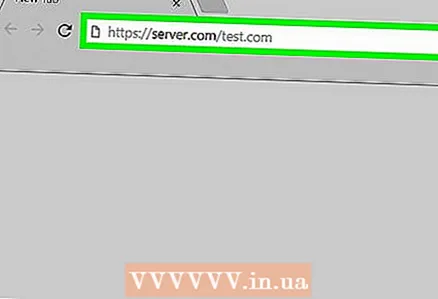 2 Kopjoni adresën e dokumentit Word. Përsëri, ky hap varet nga softueri që po përdorni për të pritur faqen tuaj, por zakonisht adresa shfaqet në shiritin e adresave në krye të faqes. Klikoni dhe tërhiqeni miun mbi adresën për ta zgjedhur atë, dhe pastaj klikoni Ctrl+C (Windows) ose Komanda+C (Mac).
2 Kopjoni adresën e dokumentit Word. Përsëri, ky hap varet nga softueri që po përdorni për të pritur faqen tuaj, por zakonisht adresa shfaqet në shiritin e adresave në krye të faqes. Klikoni dhe tërhiqeni miun mbi adresën për ta zgjedhur atë, dhe pastaj klikoni Ctrl+C (Windows) ose Komanda+C (Mac).  3 Hapni kodin e faqes tuaj të internetit. Hapni një tekst ose dokument HTML që ruan kodin tuaj të internetit.
3 Hapni kodin e faqes tuaj të internetit. Hapni një tekst ose dokument HTML që ruan kodin tuaj të internetit.  4 Zgjidhni një vend për lidhjen. Klikoni aty ku do të jetë lidhja me dokumentin.
4 Zgjidhni një vend për lidhjen. Klikoni aty ku do të jetë lidhja me dokumentin.  5 Krijoni një etiketë HREF. Hyni a href = në një redaktues teksti.
5 Krijoni një etiketë HREF. Hyni a href = në një redaktues teksti.  6 Ngjiteni në adresën e dokumentit Word. Klikoni mbi Ctrl+V (Windows) ose Komanda+V (Mac).
6 Ngjiteni në adresën e dokumentit Word. Klikoni mbi Ctrl+V (Windows) ose Komanda+V (Mac). 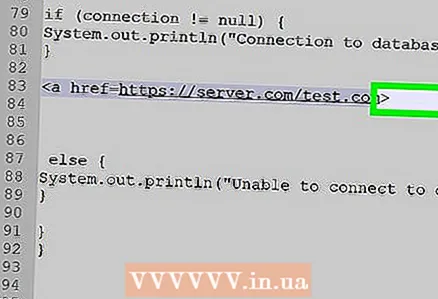 7 Mbyllni etiketën HREF. Për ta bërë këtë, futni >... Ju duhet të merrni linjën a href =adresa>.
7 Mbyllni etiketën HREF. Për ta bërë këtë, futni >... Ju duhet të merrni linjën a href =adresa>. 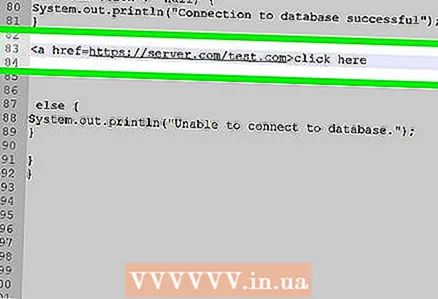 8 Shkruani tekstin tuaj të lidhjes. Përdoruesit do të klikojnë mbi këtë tekst për të hapur dokumentin. Futni tekstin menjëherë pas mbylljes së etiketës HREF.
8 Shkruani tekstin tuaj të lidhjes. Përdoruesit do të klikojnë mbi këtë tekst për të hapur dokumentin. Futni tekstin menjëherë pas mbylljes së etiketës HREF. - Për shembull, nëse doni që njerëzit të klikojnë në lidhjen "Kliko këtu", duhet të merrni vargun a href =adresa> Kliko këtu.
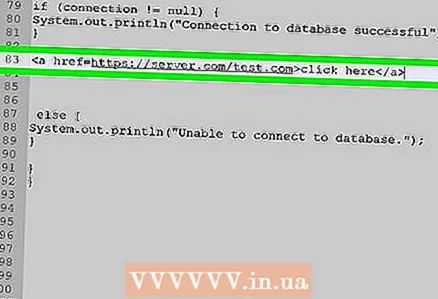 9 Shtoni një etiketë lidhëse mbyllëse. Në të djathtë të tekstit të lidhjes, futni / a> dhe shtyp ↵ Hyni... Lidhja është gati.
9 Shtoni një etiketë lidhëse mbyllëse. Në të djathtë të tekstit të lidhjes, futni / a> dhe shtyp ↵ Hyni... Lidhja është gati. - Linja duhet të duket kështu: a href =adresa> Kliko këtu / a>
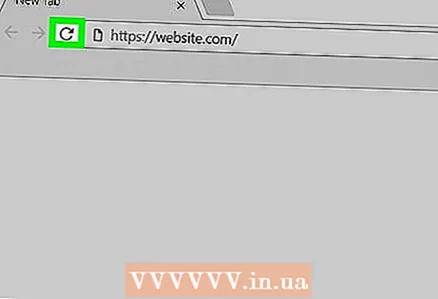 10 Rifreskoni faqen. Tani klikoni në lidhjen e shtuar për të shkarkuar dokumentin Word.
10 Rifreskoni faqen. Tani klikoni në lidhjen e shtuar për të shkarkuar dokumentin Word.